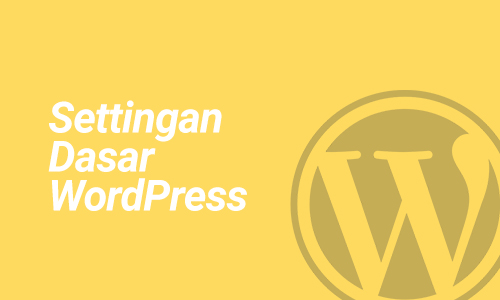Daftar Isi
Settingan Dasar WordPress
Apakah Kamu Pengguna CMS WordPress? Jika ya, ada beberapa pengaturan dasar lho yang perlu kamu lakukan sebelum kamu memulai pembuatan Blog ataupun website. Hal ini perlu kita lakukan agar website yang kita bangun terkesan lebih baik dari website WordPress lainnya.
Apa saja sih pengaturan dasar yang harus kita lakukan? Simak penjelasan kami dibawah ini yuk! :
Atur Format Tanggal
Untuk Format tanggal Ini kami sarankan untuk menggunakan format berdasarkan tempat tinggal anda. Cara nya masuk ke dashboard WordPress > Pengaturan > Umum
- Zona Waktu = sesuaikan dengan lokasi Negara anda
- Format Tanggal = atur format tanggal sesuai keinginan Anda
- Format Waktu = atur format waktu sesuai keinginan anda
- Hari Dimulai = atur hari dimulai sesuai keinginan anda. Biasanya hari “ senin“
Ubah Permalink
Default dari permalink post yang ada di WordPress seperti ini “ https:namadomainanda.com/2021/01/22/judul_pos/” dari pengalaman dan beberapa riset kecil sebaiknya tidak menggunakan permalink yang seperti itu .
 Login Ke Dashboard WordPreess > Klik tab pengaturan > Permalink > Ubah pengaturan permalink menjadi “Nama tulisan” > Scroll kebawah klik “ Simpan Perubahan”
Login Ke Dashboard WordPreess > Klik tab pengaturan > Permalink > Ubah pengaturan permalink menjadi “Nama tulisan” > Scroll kebawah klik “ Simpan Perubahan”
Pos Kategori
 Kategori pos default dari WordPress Adalah Uncategorized, dan kategori tersebut tidak bisa dihapus. Kita hanya bisa mengubah nama nya. Jadi ketika kamu tidak memilih kategori yang lain untuk post mu, maka secara otomatis post yang dimasukan akan masuk ke kategori bawaan WordPress. Untuk itu kamu harus mengganti nama yang sesuai atau relevan dengan post yang kamu terbitkan. Misalnya, Berita, artikel dan yang lainnya. Cara mengubahnya Login ke Dashboard WordPress > Pos > Kategori
Kategori pos default dari WordPress Adalah Uncategorized, dan kategori tersebut tidak bisa dihapus. Kita hanya bisa mengubah nama nya. Jadi ketika kamu tidak memilih kategori yang lain untuk post mu, maka secara otomatis post yang dimasukan akan masuk ke kategori bawaan WordPress. Untuk itu kamu harus mengganti nama yang sesuai atau relevan dengan post yang kamu terbitkan. Misalnya, Berita, artikel dan yang lainnya. Cara mengubahnya Login ke Dashboard WordPress > Pos > Kategori
 Klik “ Edit Cepat” > pada kolom Nama “ masukan nama kategori”, dan masukan slug (Contoh Nama : Berita, Slug :berita) > Perbarui Kategori
Klik “ Edit Cepat” > pada kolom Nama “ masukan nama kategori”, dan masukan slug (Contoh Nama : Berita, Slug :berita) > Perbarui Kategori
Ubah judul dan slogan
 Mungkin ketika kamu menginstal WordPress salah memasukan judul atau judul yang kamu masukan kurang pas, kamu bisa mengubahnya dengan cara Login ke Dashboard WordPress > Pengaturan > Umum > Silahkan Ubah Judul situs dan slogan > Scroll ke bawah klik “ Simpan perubahan”
Mungkin ketika kamu menginstal WordPress salah memasukan judul atau judul yang kamu masukan kurang pas, kamu bisa mengubahnya dengan cara Login ke Dashboard WordPress > Pengaturan > Umum > Silahkan Ubah Judul situs dan slogan > Scroll ke bawah klik “ Simpan perubahan”
Pengaturan Membaca
Pengaturan membaca merupakan salah satu hal yang penting untuk dilakukan setelah kamu menginstal WordPress dan membuat Menu. Karena di pengaturan membaca ini kamu bisa mengatur halaman mana yang akan muncul pertama kali ketika website kamu di akses. Jika bawaan dari WordPress maka halaman yang pertama kali muncul ketika di akses adalah halaman Blog atau pos. Untuk cara mengubahnya kamu bisa mengikuti panduan di bawah ini
 Login ke Dashboard WordPress > Pengaturan > Membaca > Pilh Laman statis > Pada bagian Beranda “ Pilih halaman yang ingin kamu tampilkan ketika pertama kali web mu di akses > Scroll ke bawah > Klik “ Simpan perubahan”
Login ke Dashboard WordPress > Pengaturan > Membaca > Pilh Laman statis > Pada bagian Beranda “ Pilih halaman yang ingin kamu tampilkan ketika pertama kali web mu di akses > Scroll ke bawah > Klik “ Simpan perubahan”
Jumlah pos dalam satu halaman
Sebenarnya tidak ada aturan yang mengharuskan kamu untuk memunculkan berapa jumlah artikel dalam satu halaman, namun jika kamu mengubah sesuai dengan kebutuhan tentunya tampilan website kamu akan mejadi lebih keren lagi. Cara mengubah nya Login Ke Dashboard WordPress > Pengaturan > Membaca
‘‘Untuk Jumlah blog” yang ingin ditampilkan per halaman silahkan atur sesuai keinginan kamu
“Serta ubah post field” menjadi ringkasan, Tujuannya agar orang tidak bisa menduplikasi artikel yang kita buat secara otomatis

Pada dasarnya Komentar di WordPress memang menunggu persetujuan Admin, Namun jika pernah di setujui bisa saja mereka melakukan komentar scara spam. Untuk itu kita harus memoderasi setiap komentar yang masuk, baik yamg sebelumnya pernah melakukan komentar atau pun belum
Cara settingnya Login ke Dashboard WordPress > Diskusi > Centang pada “ Komentar harus disetujui secara manual” > Scroll kebawah “ Simpan perubahan”

Ubah Username Admin atau Login ( Tidak disarankan )
Usahakan untuk tidak menggunakan Admin, Administrator, root atau kata lainnya yang sering digunakan untuk login. Jika terlanjur kamu bisa mengubahnya melalui cpanel website kamu atau pun melalui Dashboard WordPress secara langsung.
Pada artikel ini saya akan mempraktekan nya melalui cpanel
Login ke Cpanel > Cari phpMyAdmin

Pilih database dari website yang ingin di ubah > klik wp users > ubah

Selanjutnya pada user_login silahkan masukan nama yang ingin digunakan sebaagai username untuk login > Klik “ Kirim”. silahkan kembali ke Dashboard WordPress maka secara otomatis akan ter-logout dari Dashboard WordPress, silahkan login dengan username yang baru saja dibuat

Oke sampai disini kita sudah membahas settingan dasar WordPress setelah di instal, jika dirasa masih kurang maka kamu bisa mengembangkannya lebih lagi